Podłączenie klawiatury bezprzewodowej do laptopa to zadanie, które może wydawać się trudne dla niektórych użytkowników. Jednak dzięki postępowi technologicznemu i standaryzacji, proces ten stał się znacznie prostszy. W tym obszernym artykule omówimy różne metody podłączania klawiatury bezprzewodowej do laptopa, korzystając z najnowszych standardów i technologii.
Bezprzewodowe technologie klawiatur
Zanim przejdziemy do szczegółów dotyczących sposobów podłączania, warto poznać różne bezprzewodowe technologie, które mogą być używane w klawiaturach. Popularne z nich to Bluetooth, RF (Radio Frequency), a także nowoczesne technologie radiowe, które zapewniają stabilne połączenie bez utraty jakości sygnału.
Sposoby podłączenia klawiatury bezprzewodowej
Bluetooth: Klasyczna bezprzewodowa technologia
Bluetooth to jedna z najczęściej stosowanych technologii do bezprzewodowego podłączania klawiatur do laptopów. Oto kroki, które musisz podjąć:
-
Włącz Bluetooth na laptopie: Przejdź do ustawień systemowych i upewnij się, że Bluetooth jest włączone.
-
Włącz klawiaturę: Zazwyczaj klawiatury bezprzewodowe mają przycisk włączania. Wciśnij go, a następnie upewnij się, że klawiatura jest w trybie parowania.
-
Parowanie urządzeń: Na laptopie znajdź opcję dodawania nowego urządzenia Bluetooth. Po znalezieniu klawiatury zatwierdź parowanie.
-
Podłączanie: Po ustanowieniu połączenia, klawiatura będzie gotowa do użycia.
RF (Radio Frequency): Tradycyjna, ale skuteczna metoda
Klawiatury RF korzystają z fali radiowych do komunikacji z odbiornikiem podłączonym do laptopa. Oto jak to zrobić:
-
Podłącz odbiornik RF: Włóż odbiornik RF do portu USB w laptopie. W większości przypadków nie wymaga on dodatkowych sterowników.
-
Włącz klawiaturę: Wciśnij przycisk włączania na klawiaturze.
-
Parowanie: W niektórych przypadkach konieczne może być parowanie klawiatury z odbiornikiem. Sprawdź instrukcję obsługi urządzenia.
Używanie złącza USB-C: Nowoczesna alternatywa
W przypadku laptopów wyposażonych w porty USB-C można również skorzystać z dongli USB-C. Oto kroki:
-
Podłącz dongla USB-C: Włóż dongla do portu USB-C w laptopie.
-
Włącz klawiaturę: Wciśnij przycisk włączania na klawiaturze.
-
Parowanie (jeśli konieczne): Jeśli klawiatura wymaga parowania z donglem, wykonaj odpowiednie kroki.
Klawiatura i mysz bezprzewodowa - ranking
W dzisiejszym rynku istnieje wiele klawiatur i myszy bezprzewodowych. Przed zakupem warto zaznajomić się z najlepszymi produktami dostępnymi na rynku. Poniżej przedstawiamy ranking, który uwzględnia nie tylko popularność, ale także jakość i funkcjonalność.
Logitech MX Keys
Doskonała jakość wykonania.
Podświetlane klawisze.
Łatwe przełączanie między urządzeniami.
Microsoft Surface Keyboard
Elegancki design pasujący do produktów Microsoft Surface.
Cichy skok klawiszy.
Łatwe podłączanie poprzez Bluetooth.
Corsair K63 Wireless
Dedykowany odbiornik RF zapewnia niskie opóźnienia.
Klawisze mechaniczne dla lepszej reakcji.
Wbudowane podświetlenie LED.
Apple Magic Keyboard
Zintegrowane z systemem macOS.
Cienki i lekki design.
Łatwe parowanie z urządzeniami Apple.
Razer BlackWidow V3 Pro
Mechaniczne przełączniki Razer.
Niestandardowe podświetlenie RGB.
Funkcja bezprzewodowa i przewodowa.
Jak zainstalować klawiaturę bezprzewodową?
Instalacja klawiatury bezprzewodowej zazwyczaj jest prostym procesem, ale wymaga pewnych kroków. Poniżej przedstawiamy ogólne wskazówki:
Sprawdź Kompatybilność: Upewnij się, że klawiatura jest kompatybilna z systemem operacyjnym Twojego laptopa.
Włącz Klawiaturę: Przed rozpoczęciem procesu instalacyjnego włącz klawiaturę i upewnij się, że jest w trybie parowania.
Opcje Parowania: W zależności od rodzaju klawiatury, wybierz odpowiednią opcję parowania: Bluetooth, RF, dongle USB-C itp.
Postępuj zgodnie z Instrukcjami: Czytaj instrukcję obsługi dostarczoną przez producenta klawiatury. Zazwyczaj znajdziesz tam szczegółowe kroki parowania.
Testuj Klawiaturę: Po pomyślnym podłączeniu, przetestuj klawiaturę, aby upewnić się, że działa poprawnie.
Podłączanie klawiatury bezprzewodowej do laptopa może być łatwe, jeśli znasz odpowiednie kroki do wykonania. Warto zaznajomić się z technologiami, takimi jak Bluetooth czy RF, aby wybrać najlepszą opcję dla swoich potrzeb. Dodatkowo wybór wysokiej jakości klawiatury bezprzewodowej, jak te wymienione w rankingu, może znacznie poprawić komfort korzystania z laptopa. Mamy nadzieję, że ten obszerny artykuł dostarczył pełnych informacji na temat podłączania klawiatury bezprzewodowej do laptopa.
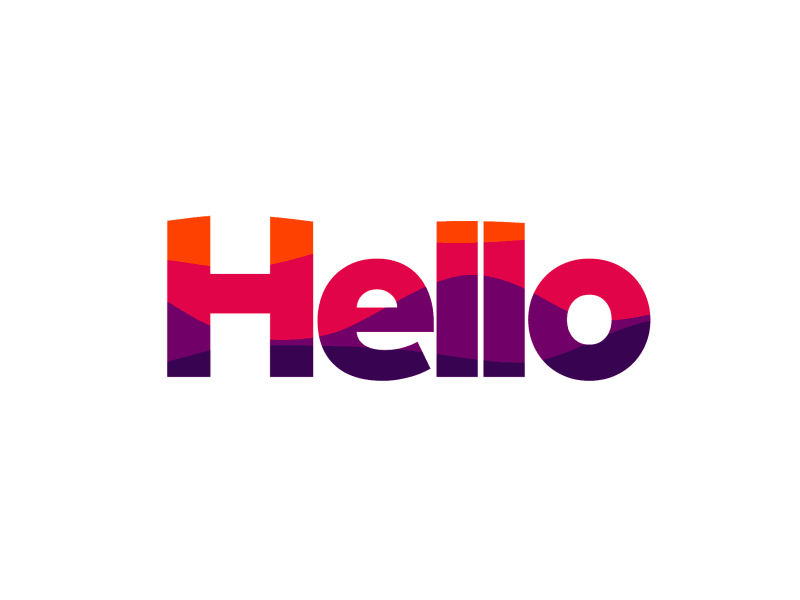


















Komentarze (0)
Zostaw komentarz